A Metro Exodus összeomlása Windows 10 rendszeren
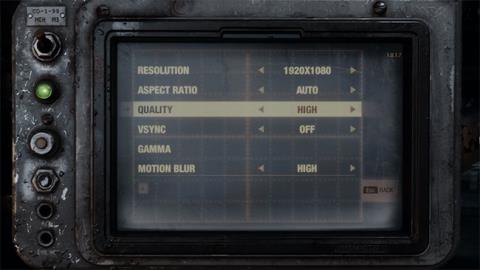
Amikor az Exodus összeomlik, a játék teljesen lefagy, és újra kell indítania a számítógépet.
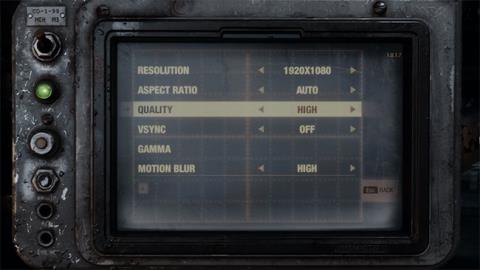
Az Exodus a Metro sorozat harmadik része. Ez egy nagyszerű játék, de van néhány technikai problémája a Windows rendszeren. A megjelenés óta a játékosok a támogatási fórumokon posztoltak a Metro Exodus összeomlását okozó hibákról. Sokuknak meg kell javítaniuk a gyakori baleseteket a Metro Exodus Kaszpi-tengeri szakaszán.
Amikor az Exodus összeomlik, a játék teljesen lefagy, és újra kell indítania a számítógépet. És ha ezek a gyakori véletlenszerű összeomlások súlyosbodnak, játszhatatlanná tehetik az Exodust. Ezek a legjobb módszerek a Metro Exodus többszöri összeomlásának javítására a Windows 10 rendszerben.
1. Alacsonyabb grafikai beállítások a Metro Exodusban
Először próbálja meg csökkenteni a grafikus beállításokat a Metro Exodusban. Ha olyan számítógépen játszik a Metro Exodus-szal, amely alig felel meg a minimális rendszerkövetelményeknek, a hiba oka az lehet, hogy kissé túl magasra állította be a grafikus beállításokat.
Ezenkívül előfordulhat, hogy a számítógép grafikus kártyája nem kompatibilis a játék néhány különleges grafikai effektusával, mint például a Ray Tracing és a Hairworks.
Ezenkívül a DirectX 12 mód egyes számítógépeken az Exodus összeomlását okozhatja. A játékosok megerősítették, hogy a DirectX 11-re váltás megoldhatja a problémát. Tehát próbálja csökkenteni a grafikus beállításokat, és válassza ki a DX 11-et a Metro Exodusban az alábbiak szerint.
1. lépés: Indítsa el a Metro Exodus játékot a szokásos módon.
2. lépés: Válassza a Beállítások lehetőséget a játék címképernyőjén.
3. lépés: Ezután válassza ki a Videó kategóriát a közvetlenül az alábbi képernyőképen lévő lehetőségek megjelenítéséhez.
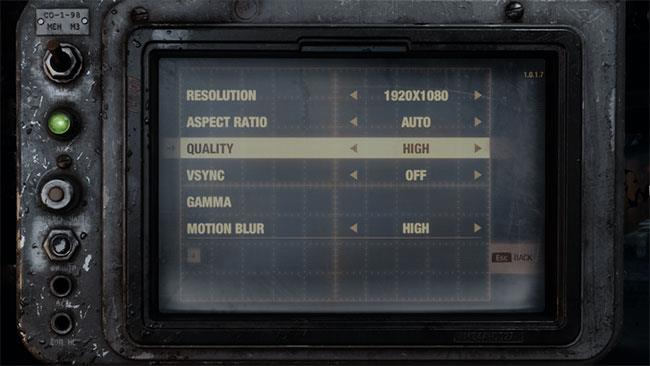
Metro Exodus grafikus beállítások
4. lépés: Válassza ki az aktuális alacsonyabb minőségi beállítást .
5. lépés: Módosítsa a DirectX beállításait DX 11- re .
6. lépés: Le kell tiltania a Hairworks és a V-Sync beállításait is , ha ki vannak választva.
7. lépés: Nyomja meg az Esc és az Enter billentyűt a beállítások alkalmazásához.
8. lépés: Ha végzett, indítsa újra a játékot.
2. Kapcsolja ki a teljes képernyős optimalizálást, és futtassa a Metro Exodust rendszergazdai jogokkal
Egyes játékosok azt mondták, hogy a teljes képernyős optimalizálás kikapcsolásával meg tudták javítani a Metro Exodus gyakori összeomlását. A játék tulajdonságai ablak Kompatibilitás lapja tartalmazza a Teljes képernyős optimalizálás letiltása opciót . Ezenkívül kiválaszthatja, hogy az Exodust rendszergazdai jogokkal futtatja ugyanarról a lapról, ami szintén hasznos lehet. Így választhatja ki ezeket a beállításokat a Metro Exodushoz.
1. lépés: Nyomja meg a Win + E billentyűparancsot a File Explorer megnyitásához .
2. lépés: Nyissa meg a Metro Exodus telepítési mappáját, amely a játék MetroExodus.exe fájlját tartalmazza.
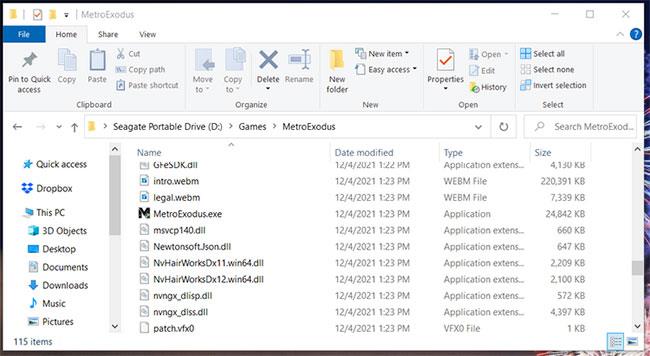
MetroExodus játékkönyvtár
3. lépés: Kattintson jobb gombbal a MetroExodus.exe fájlra a Tulajdonságok kiválasztásához .
4. lépés: Válassza a Kompatibilitás lehetőséget a MetroExodus.exe Tulajdonságok ablakában .
5. lépés: Ezután kattintson a Teljes képernyős optimalizálás letiltása és a Program futtatása rendszergazdaként jelölőnégyzetekre a beállítások kiválasztásához.
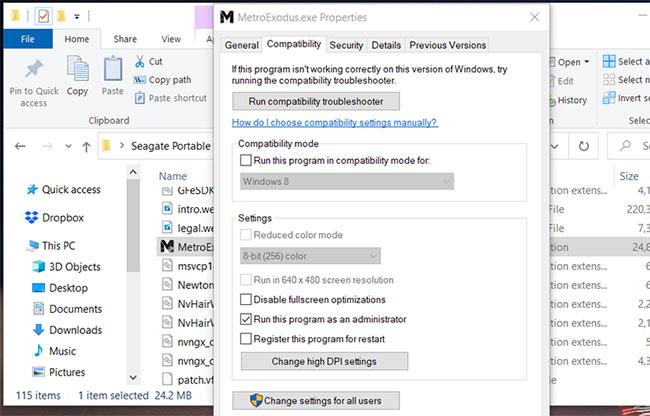
Kompatibilitás fül
6. lépés: Kattintson az Alkalmaz gombra a beállítások mentéséhez.
7. lépés: Kattintson az OK gombra a játék tulajdonságai ablakból való kilépéshez.
3. Rendeljen magasabb prioritást a Metro Exodushoz
A Metro Exodus egy olyan játék, amely rengeteg rendszererőforrást igényel. Kisebb az összeomlás valószínűsége, ha magasabb feldolgozási prioritást rendel hozzá a játékhoz. Ezzel több processzorteljesítményt rendel az Exodushoz, mint a háttérben futó szolgáltatásokhoz és programokhoz. A Feladatkezelőn keresztül magasabb prioritást rendelhet az Exodushoz.
1. lépés: Először nyissa meg a Metro Exodus játékot.
2. lépés: Amikor a játék címe képernyőn van, nyomja meg a Ctrl + Alt + Delete billentyűkombinációt .
3. lépés: Válassza a Feladatkezelőt a kis menüben.
4. lépés: Kattintson a jobb gombbal a képernyőn lévő tálcára, és válassza a Feladatkezelő lehetőséget.
5. lépés: Válassza ki a közvetlenül lent látható Részletek lapot.
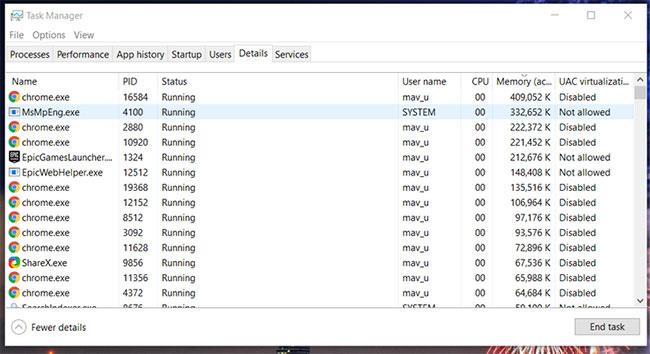
Részletek lapon a Feladatkezelőben
6. lépés: Kattintson jobb gombbal a Metro Exodus folyamatra a Részletek lapon , és válassza a Prioritás beállítása lehetőséget .

Magas prioritású opció
7. lépés: Ezután válassza ki a Magas opciót az almenüben.
8. lépés: Kattintson a Prioritás módosítása gombra a megjelenő párbeszédpanelen.
Ezután menjen vissza, és nyissa meg a Metro Exodus játékot. Ne feledje, hogy minden alkalommal magasabb prioritást kell rendelnie az Exodushoz, amikor elindítja a játékot, mivel ez nem állandó lehetőség.
4. Hagyja abba a CPU túlhúzását
Növelte már számítógépe processzorának sebességét bármilyen típusú túlhajtási szoftverrel? Ha igen, ez lehet az oka annak, hogy meg kell javítania a Metro Exodus játék összeomlását.
A CPU (és bármely más túlhúzott hardver) alapértelmezett beállításainak visszaállításával vonjon vissza minden túlhúzást. Ha túlhúzó szoftvert használ, például az MSI Afterburnert, akkor előfordulhat, hogy visszaállítási lehetőséggel visszaállíthatja a rendszer alapértékeit.
5. Frissítse a grafikus kártya illesztőprogramját
Az elavult grafikus kártya-illesztőprogramok az egyik gyakori probléma okozói játék közben, legyen szó Metro Exodusról vagy bármilyen más játékról. Ha a számítógép grafikus kártyája elavult illesztőprogramokkal rendelkezik, ezeknek az illesztőprogramoknak a frissítése határozottan javítja a játék teljesítményét. Tehát telepítse a számítógépe GPU-jához (grafikus feldolgozó egységhez) a legújabb elérhető illesztőprogramot.
A Windows beépített illesztőprogram-frissítő segédprogramja már nem elegendő az eszközvezérlők frissítéséhez, mert nem keres online. Annak érdekében, hogy a grafikus kártya a legújabb illesztőprogramokkal rendelkezzen, töltse le az illesztőprogram-csomagot az NVIDIA vagy az AMD webhelyéről.
Egyértelműen tisztában kell lennie azzal, hogy milyen típusú grafikus kártyát kell keresni a gyártó webhelyén. Így ellenőrizheti számítógépe GPU-adatait a Windows rendszerben .
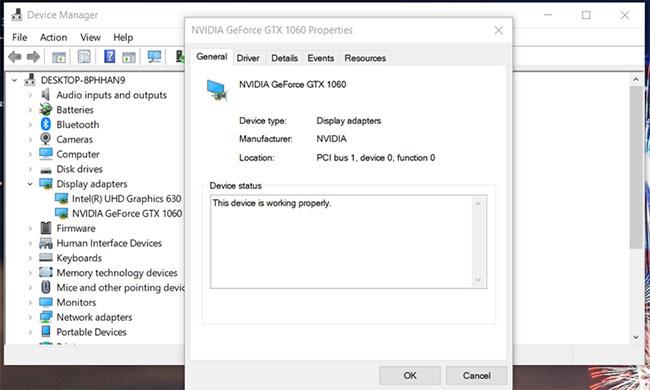
Frissítse a grafikus kártya illesztőprogramjait
6. Ellenőrizze a játék fájljait
A Metro Exodus összeomolhat sérült vagy hiányzó játékfájlok miatt. Ez azonban nem feltétlenül jelenti azt, hogy újra kell telepítenie a játékot. Ehelyett próbálja meg ellenőrizni a játék fájljait. Az Exodust az Epic Gamesben az alábbiak szerint ellenőrizheti.
1. lépés: Nyissa meg az Epic Games indítóját.
2. lépés: Válassza a Könyvtár lapot.
3. lépés: Kattintson a Metro Exodus hárompontos gombra.
Ellenőrizze a játékfájlokat
4. lépés: Ezután válassza az Ellenőrzés lehetőséget.
Ugyanígy ellenőrizheti a játékfájlokat a Steamben is. Ehhez kattintson a jobb gombbal a Metro Exodus elemre a Steam Könyvtár lapján , és válassza a Tulajdonságok lehetőséget. Ezután kattintson a Játékfájlok integritásának ellenőrzése lehetőségre a Helyi fájlok lapon.
7. Távolítsa el a GeForce Experience szoftvert
A Koch Media megerősítette, hogy a GeForce Experience "In Game Overlay" funkciója Metro Exodus összeomlásokat okozhat. Az Exodus nem kombinálható jól az overlay-szolgáltatásokat használó programokkal.
Annak ellenőrzéséhez, hogy a Geforce Experience okozza-e a problémát, a legjobb, ha eltávolítja, és megnézi, hogy a probléma továbbra is fennáll-e.
1. lépés: Nyomja meg a Win + R billentyűkombinációt a Futtatás megnyitásához .
2. lépés: Írja be az appwiz.cpl fájlt a Megnyitás mezőbe.
3. lépés: Kattintson az OK gombra a Programok és szolgáltatások megnyitásához .
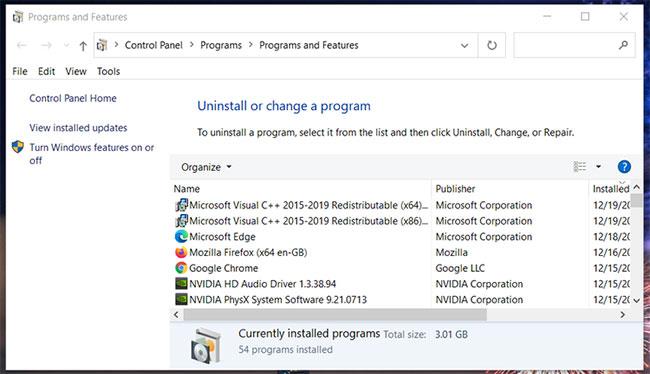
Nyissa meg a Programok és szolgáltatások elemet
4. lépés: Válassza ki a GeForce Experience elemet, és kattintson az Eltávolítás lehetőségre az eltávolításhoz.
5. lépés: A GeForce Experience eltávolítása után indítsa újra a Windows 10 rendszert.
Ha szeretné megtartani a GeForce Experience alkalmazást, bármikor újratelepítheti, ha végzett az Exodusszal. A szoftver újratelepítéséhez töltse le a GeForce Experience legújabb verzióját az NVIDIA webhelyéről.
https://www.nvidia.com/en-gb/geforce/geforce-experience/download/A Kioszk mód a Windows 10 rendszeren egy olyan mód, amelynél csak 1 alkalmazás használható, vagy csak 1 webhely érhető el vendégfelhasználókkal.
Ez az útmutató bemutatja, hogyan módosíthatja vagy állíthatja vissza a Camera Roll mappa alapértelmezett helyét a Windows 10 rendszerben.
A hosts fájl szerkesztése azt eredményezheti, hogy nem tud hozzáférni az internethez, ha a fájl nincs megfelelően módosítva. A következő cikk a hosts fájl szerkesztését mutatja be a Windows 10 rendszerben.
A fotók méretének és kapacitásának csökkentésével könnyebben megoszthatja vagy elküldheti őket bárkinek. Különösen a Windows 10 rendszeren néhány egyszerű lépéssel csoportosan átméretezheti a fényképeket.
Ha biztonsági vagy adatvédelmi okokból nem kell megjelenítenie a nemrég felkeresett elemeket és helyeket, egyszerűen kikapcsolhatja.
A Microsoft nemrég adta ki a Windows 10 évfordulós frissítését számos fejlesztéssel és új funkcióval. Ebben az új frissítésben sok változást fog látni. A Windows Ink ceruza támogatásától a Microsoft Edge böngészőbővítmény támogatásáig a Start menü és a Cortana is jelentősen fejlődött.
Egy hely számos művelet vezérléséhez közvetlenül a tálcán.
Windows 10 rendszeren letölthet és telepíthet csoportházirend-sablonokat a Microsoft Edge beállításainak kezeléséhez, és ez az útmutató bemutatja a folyamatot.
A Sötét mód a Windows 10 sötét hátterű felülete, amely segít a számítógépnek energiatakarékosságban, és csökkenti a felhasználó szemére gyakorolt hatást.
A tálcán korlátozott hely áll rendelkezésre, és ha rendszeresen több alkalmazással dolgozik, gyorsan elfogyhat a több kedvenc alkalmazás rögzítéséhez szükséges hely.









